个人推荐以及不推荐的「思维导图」用法


“「思维导图」 是我们周围近10年来,迅速蹿红的重要思考工具,不仅课程书籍明显变多,工具App也层出不穷。经过这么多年来的实践,火箭君对思维导图用途上有哪些心得呢?今天想抛砖引玉和大家讨论交流一下。”
「思维导图」(Mind Map),最早是由英国教育学家 东尼·博赞(Tony Buzan)发明的。他经研究发现,人类的思维方式,不是线性的也不是表格的,而是放射性的:从一点出发,烟花式绽放。于是,他提出了「放射性思维」(Radiant Thinking)的概念以及基于此概念的思考工具:也就是「思维导图」。
基于「思维导图」和人思考方式类似的前提,很多人喜欢通过精美的思维导图,与别人分享理念或者讨论问题。
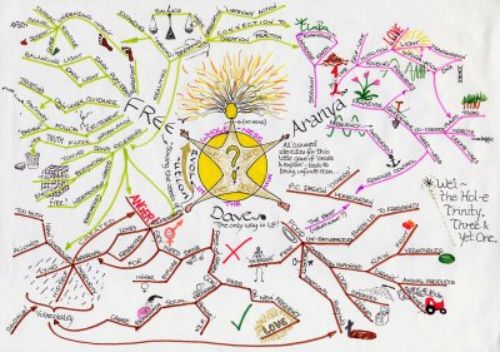
示意图来自 Wiki 百科
我们不完全归纳一下,「思维导图」大致用在了这些地方:
知识管理
想象那些华丽的知识结构图谱
表达观点
特别是有层级的主观点 / 子观点
任务管理
有些人会用来做复杂的任务分解和状态进展标识
思路整理 / 头脑风暴
「思维导图」顾名思义的用法
然而,个人用了几年下来,发现有些好像是坑,有种「为赋新词强说愁」的尴尬用法。以下是我不太推荐 / 比较推荐 的用法以及理由:
不太推荐
首先,要说明一下,不太推荐不是说这种用法「错误」,而是说按照自己有限的场景下,发现可能有比「思维导图」更有效率的替代办法。
知识管理
应该承认,「思维导图」用于呈现知识的大纲图解,分类范畴,其实还是挺生动的。然而,如果要涉及到很细节的地方,那难免会产生复杂而且盘根错节的图样,可读性/可理解性反而大大降低。
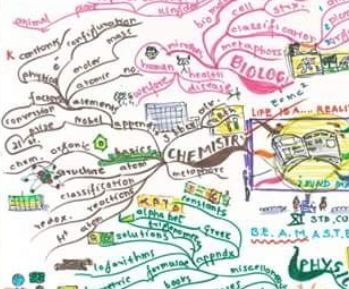
我的胃不太舒服……
还有一点,复杂的图示其「可检索性」会多少被牺牲。而「知识」并非单纯由看得见的粗细彩色线条串联起来的,而是由许多有逻辑性的「关系」或「标签」组织而成的。最重的是,这些内容应该能被检索到。
除了老牌的云笔记类工具,印象笔记,OneNote之类工具可以很好的胜任知识管理外,我们今年也介绍过3款新兴的工具,也可以很好地管理知识。
相关文章:
表达观点
我们以前有个很厉害的老师,授课喜欢展现「思维导图」。
有些同学就开始模仿,然而我后来注意到,思维导图用来整理观点是个利器,但用来表达观点则未必。时至今日,PowerPoint完全可以按更丰富的形式,更生动的效果来表达观点。而且制作起来也不复杂。
我们那个老师其实深谙此道,因此留意的话会发现,他给出的思维导图只是为了说明其产生这些观点的过程,而不是观点本身。他采用的是局部放大的思维导图,说明某些内容和另一些内容的联系。
我看到老师的思维导图时,会了解到他为什么有这些观点,这是他教学的目的之一,启发我们思考。如果我们向老板汇报时也这样,恐怕后果不堪设想。

相关文章:
苹果员工创造,最早服务Mac,PowerPoint是这么来的 #内含初代PPT操作演示
安排任务
清单/看板 类的任务工具多得不胜枚举,我个人认为,几乎不会有人想到用思维导图进行任务管理。不过没想到还真的有 App 鼓励结合思维导图和任务管理,为了不影响大家,我就不报出App名字了。有的工具甚至还推出了多人协作版。
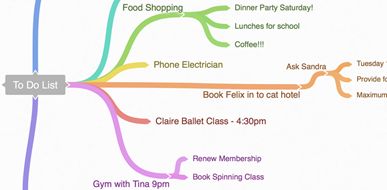
To Do List X Mind Map
我们想说的是,任务管理之下清单/看板工具已经很成熟,把我们从从复杂的项目和事件线索当中解放了出来,一目了然的看到事情,我们能不能就继续保持「简单」下去呢?
相关文章:
推荐用法
事实上,我个人只推荐一类用法 :
那就是「思路整理 / 头脑风暴」
导图工具不限,以下几种我常用,效果都很好:
纸笔手写画图
iPad + 电子笔 + 绘图App
PC/Mac 电脑上用 绘图 + Mindmap类专用软件
个人的感觉,除了桌面级的应用,并不强调非要用 MindMap专用软件来绘制「思维导图」。对于「桌面用户」,由于使用鼠标绘图的技巧性太强,有专用导图工具会顺手很多。
重点在于,「思维导图」提供了一个启发思维的 过程。这个过程比最终结果可能还要重要,最终结果概括起来可能就是几句话,但是达到结果的过程可能异常复杂。
画思维导图的过程能够启发我们以下几点:
分类归纳
关联启发
平衡思考
个人的具体做法参考:(个人喜好不必求同)
>>>> 第一,先从核心目标开始
用思维导图来思考问题或整理思路时,首先要想清楚:核心目标是什么?
这个目标可以是:「月内提升业绩,年底喜提年终奖」, 也可以是「迎娶白富美,纳斯达克敲钟」。个人觉得核心越
小越具体越好,否则这个图纸可能太小容不下自己膨胀的野心。
找个足够大的白纸 / iPad / 电脑屏幕,把核心目标写在正中间,这就算开始了。
>>>> 第二,开始 分类/关联
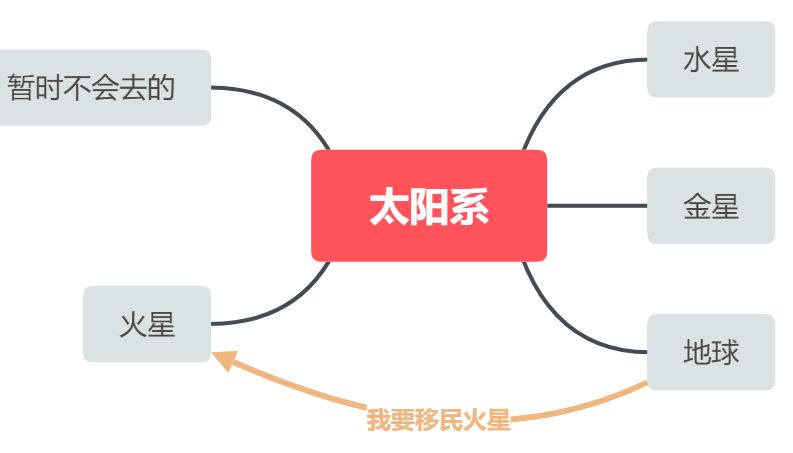
>>>> 第三,考虑一下「平衡性」
简单来说,不要沉溺于一条分支。当一条分支写的太多时,提醒自己看看全图回顾一下。这是「思维导图」的一大优势,如果用文本大纲很容陷入一点而难以自拔,导图的话,因为整张图始终呈现在我们面前,相当于一直提醒我们注意「平衡性」。
不要吝啬「减枝」,这些年来我最大的收获之一就是「减法」可能比「加法」更重要。「思维导图」一开始是把自己想法罗列出来,但逐渐逐渐需要变得精简,把一些不合逻辑的「枝条」去掉,最后呈现的结果就是精华结论。这个结论可能就是几句话,但是推导出这个结论的过程可能会很复杂,「思维导图」恰恰能有力的帮助我们执行推导过程。
最后
个人对「思维导图大师XX弟子」,「XX导图高级培训班」,「维导图花式用途工具」之类不太感冒。我觉得「大道至简」,如前文所述,那些过于纠结的用法都不太适合我。但其他人是否适合,我并不知道。
因此,本文仅是从个人切身经验出发的抛砖引玉,如果小伙伴们有什么更好的亲身经验,希望不吝告诉我们,也分享给更多人,谢谢先!
— 【 THE END 】— 本公众号全部博文已整理成一个目录,请在公众号里回复「m」获取! 3T技术资源大放送!包括但不限于:Java、C/C++,Linux,Python,大数据,人工智能等等。在公众号内回复「1024」,即可免费获取!!
